Pravděpodobně víte Gatekeeper z varování, které vám říkají, že aplikace, kterou se pokoušíte instalovat, "nelze otevřít, protože je z neznámého vývojáře" nebo "nelze otevřít, protože nebyla stažena z Mac App Store".
Můžete se přesunout na Systémové předvolby> Zabezpečení a soukromí a nastavit službu Gatekeeper tak, aby umožňovala stahování aplikací z Mac App Store, Mac App Store a identifikovaných vývojářů nebo kdekoli. Vyberte možnost Anywhere a spolu s varováním o tom, že počítač Mac je méně bezpečný, vám bude řečeno, že toto nastavení bude resetováno, pokud nebude 30 dní použito.
Pokud věříte všem softwarovým programům dostupným na internetu (nedoporučuje se) nebo jste dostatečně důvtipní uživatelem počítače, abyste se vyhnuli škodlivému softwaru a jinému škodlivému kódu, můžete Gatekeepera zakázat a udržet jej permanentně. Stačí jen rychlé příkazy terminálu.

", " modalTemplate ":" {{content}} ", " setContentOnInit ": false} '>
Otevřete Terminal, zadejte následující příkaz a stiskněte klávesu Enter :
sudo výchozí zápis /Library/Preferences/com.apple.security GKAutoRearm -bool NE
Po stisknutí klávesy Enter je třeba zadat heslo administrátora.
(Poznámka k zadávání hesel v Terminálu: Při zadávání hesla do výzvy Heslo se nezobrazí nic, pokud se po zadání hesla dostane normální příkazový řádek, zadáte jej správně a váš příkaz bude spuštěn. zadali jste nesprávné heslo, uvidíte "Omlouvám se, zkuste to znovu" a dostanete další možnost zadat své heslo.)
Chcete-li zrušit výše uvedené nastavení brány Gatekeeper, zadejte tento příkaz v terminálu:
sudo výchozí zápis /Library/Preferences/com.apple.security GKAutoRearm -bool ANO
Pro většinu uživatelů je lepší vyvážit možnost povolit aplikace z obchodu Mac App Store a identifikovaných vývojářů a poté kliknout pravým tlačítkem myši na aplikaci, kterou jste stáhli od vývojáře, kterému důvěřujete, ale který není ani v Mac App Store ani identifikován společností Apple.

", " modalTemplate ":" {{content}} ", " setContentOnInit ": false} '>
Namísto dvojitého kliknutí na aplikaci a zablokování aplikace Gatekeeper klikněte pravým tlačítkem myši na aplikaci a vyberte možnost Otevřít. Místo toho, aby vás Gatekeeper sestřelil, budete dotázáni, jestli jste si jisti, že ho chcete otevřít.
A jakmile otevřete aplikaci, budete vždy moci tuto aplikaci otevřít, bez ohledu na to, jaké jsou vaše nastavení Gatekeeperu.
(Prostřednictvím OS X denně)





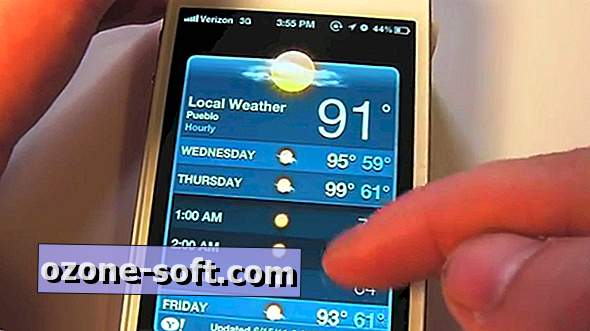







Zanechte Svůj Komentář